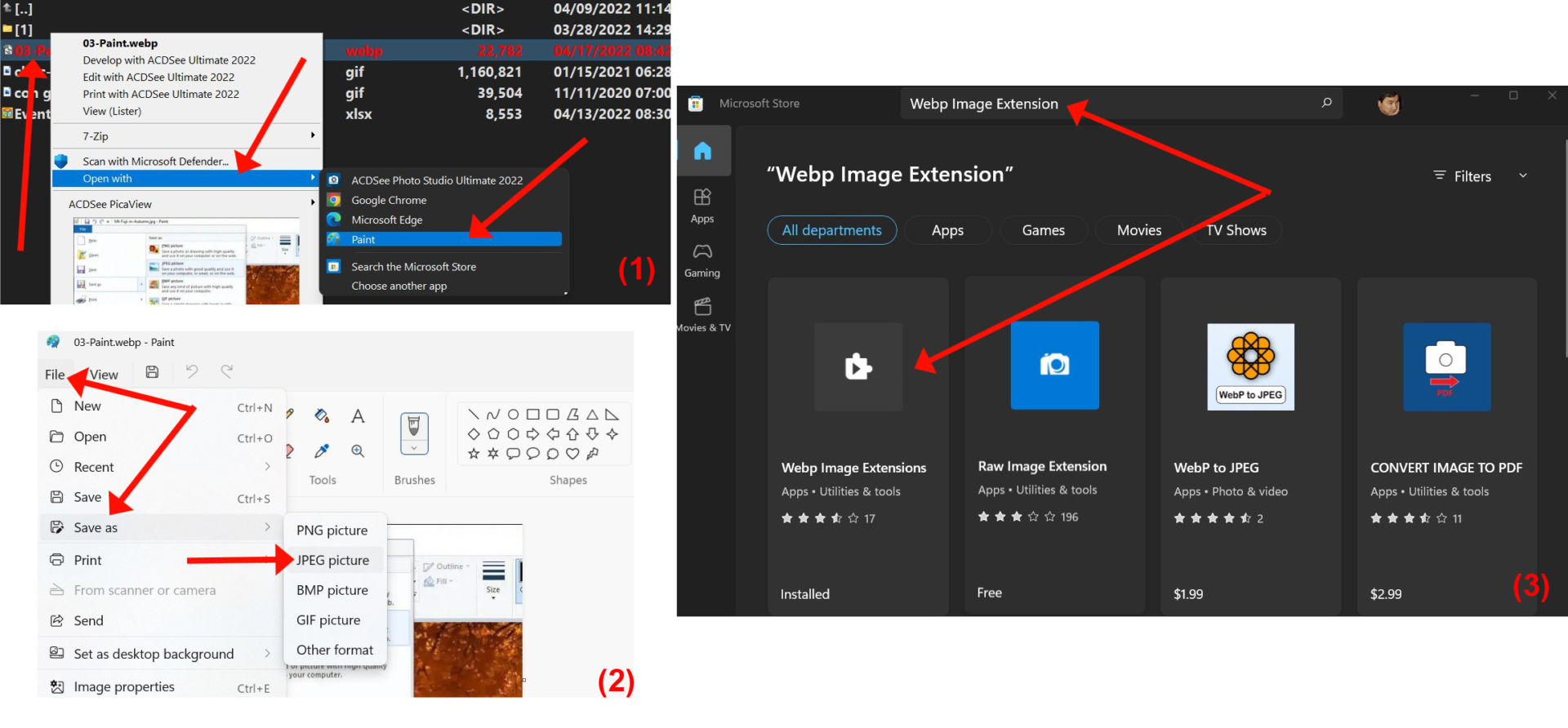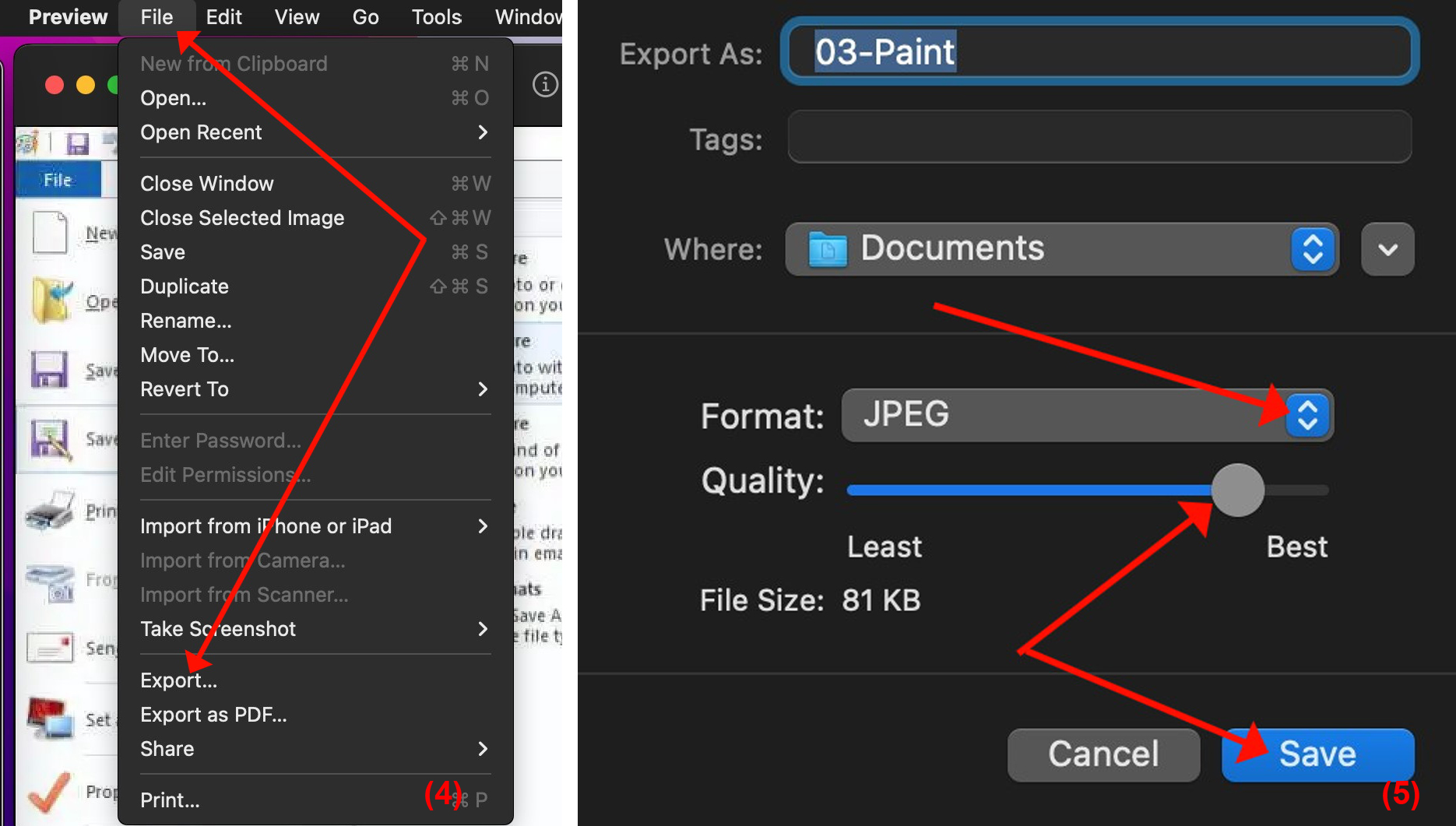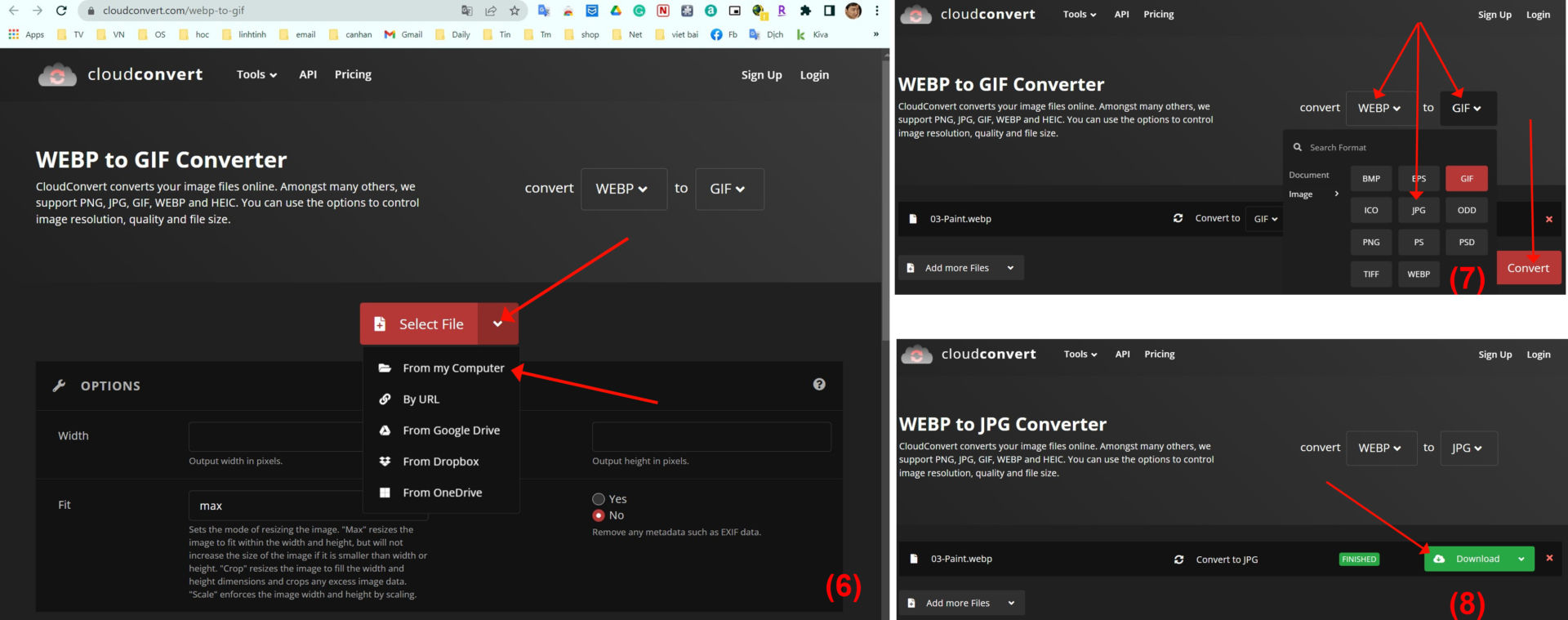GARDEN GROVE, California (NV) – Định dạng hình ảnh WebP của Google cung cấp khả năng nén không mất dữ liệu và mất dữ liệu vượt trội cho hình ảnh trên web. Sử dụng WebP, quản trị viên web và nhà phát triển web có thể tạo hình ảnh nhỏ hơn để làm cho web nhanh hơn.
File nén hình ảnh không mất dữ liệu WebP có kích thước nhỏ hơn 26% so với PNG. File nén hình ảnh bị mất dữ liệu WebP nhỏ hơn 25%-34% so với hình ảnh JPEG tương đương. WebP được hỗ trợ trong các trình duyệt web Google Chrome, Safari, Firefox, Edge, Opera cũng như nhiều công cụ và software khác.
Mặc dù WebP đã được Google giới thiệu từ năm 2010 nhưng định dạng này vẫn chưa phổ biến bằng định dạng JPG và PNG. Còn nhiều software không hỗ trợ WebP, đặc biệt là với các ứng dụng chỉnh sửa hình ảnh cũ.
Vì vậy, dưới đây, bạn sẽ tìm thấy một số phương pháp để chuyển đổi hình ảnh WEbP sang định dạng JPG và PNG tương thích rộng rãi. Bạn cũng sẽ tìm hiểu về cách tốt nhất để lưu hình ảnh WEbP động ở định dạng GIF.
1-Sử dụng Paint trong Windows
-Bạn bấm phím phải chuột lên file WEbP rồi bấm chuột lên lệnh Open with > Paint trong menu thả xuống. (Hình 1)
-Trong cửa sổ Paint, bạn bấm chuột lên menu File rồi chọn lệnh Save as và chọn định dạng bạn muốn chuyển qua là PNG hoặc JPEG. (Hình 2)
Chú ý: Nếu bạn không thể mở file WEbP trong Paint, bạn cần cài đặt thêm phần bổ túc Webp Image Extension cho Paint từ Microsoft Store. (Hình 3)
2-Sử dụng Preview trong MacOS
-Bạn bấm kép chuột lên file WEbP để mở nó trong Preview rồi bấm chuột lên menu File và chọn lệnh Export. (Hình 4)
-Trong cửa sổ Export, bạn bấm lên khung Format và chọn định dạng JPEG hoặc PNG. Nếu bạn chọn JPEG, bạn có thể dùng chuột kéo nút gạt Quality để điều chỉnh mức độ nén cho định dạng này (nén càng mạnh thì file càng nhỏ nhưng phẩm chất cũng càng giảm). (Hình 5)
3-Chuyển Online
Bạn có thể sử dụng công cụ chuyển định dạng WEbP sang PNG hoặc JPG trực tuyến.
-Đầu tiên bạn dùng trình duyệt mở trang web CloudConvert rồi bấm lên nút Select File và chọn vị trí file cần chuyển đổi. (Hình 6)
Bạn có thể chọn file từ máy tính hoặc file lưu trữ trên các dịch vụ trên mạng như Google Drive, OneDrive, Dropbox hoặc lấy trực tiếp từ các trang web trên mạng qua URL.
-Kế tiếp, bạn bấm chuột lên nút Convert to để chọn định dạng cần chuyển đổi – CloudConvert hỗ trợ khoảng 11 định dạng hình ảnh. (Hình 7)
-Tiếp đó, bạn bấm chuột lên nút Convert để tiến hành chuyển đổi và sau khi chuyển đổi xong bạn bấm nút Download để tải file hình ảnh về máy mình. (Hình 8) (Lê Hoàn) [th]